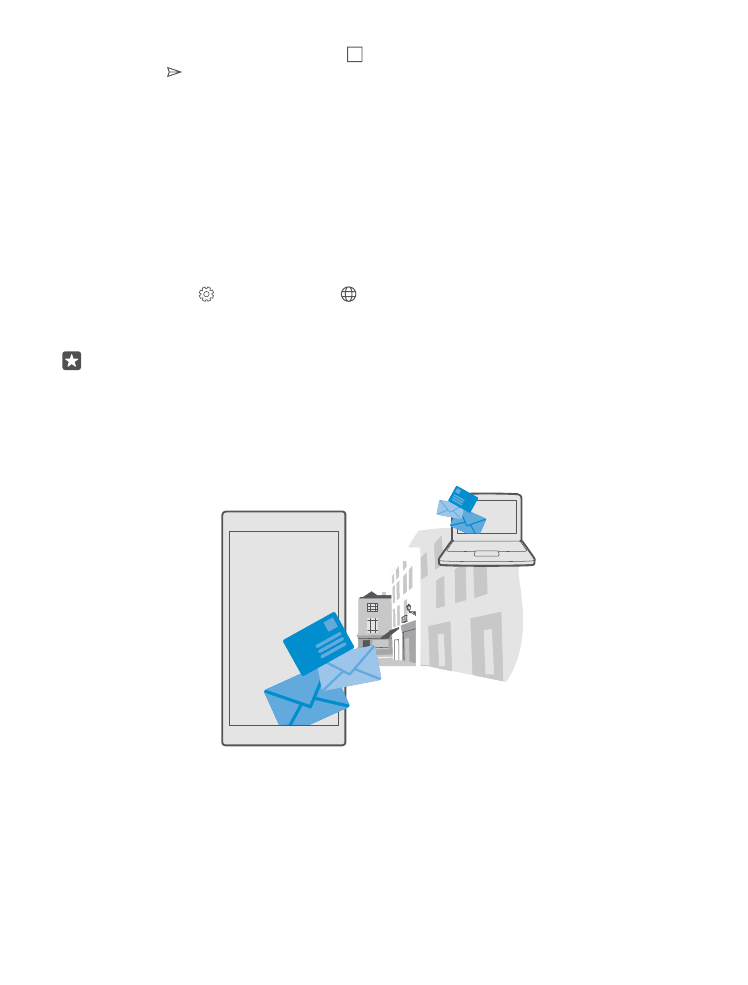
E-pasta konta pievienošana vai dzēšana
Ja darījumiem un privātām lietām izmantojat dažādas pasta adreses, tālruņa Outlook iesūtnei
varat pievienot vairākus atšķirīgus kontus.
© 2016 Microsoft Mobile. Visas tiesības aizsargātas.
76
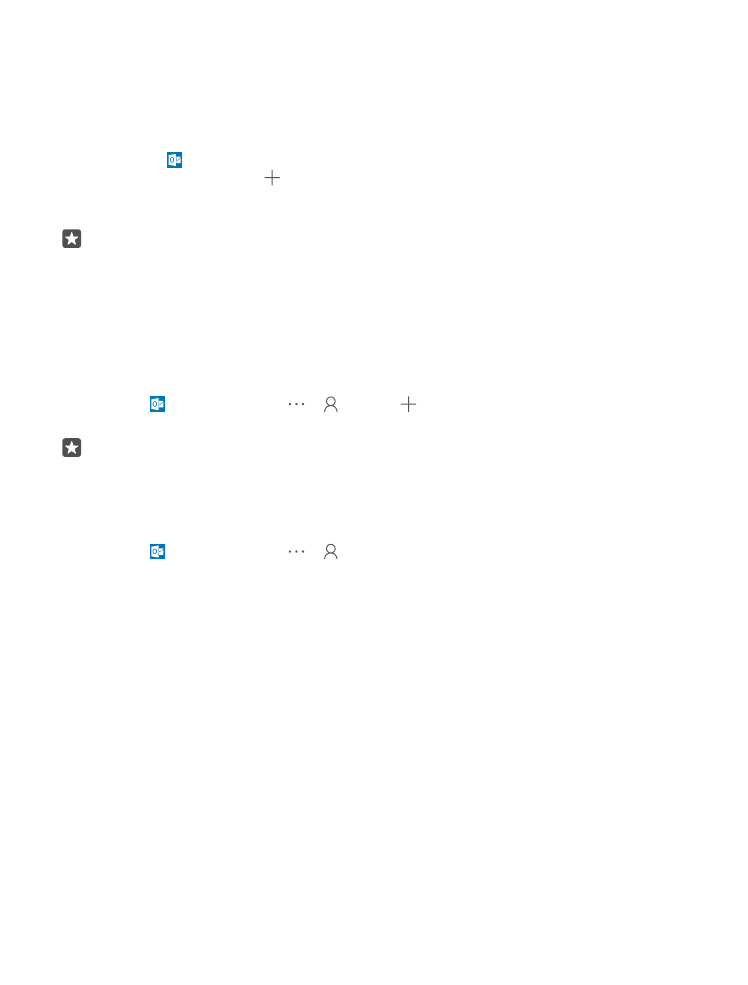
Pirmā konta pievienošana
Lai tālrunī iestatītu pastu, ir jāizveido savienojums ar internetu.
Ja esat pierakstījies savā Microsoft kontā, ar to saistītā Outlook pastkaste tiek pievienota
automātiski.
1. Pieskarieties Outlook pasts.
2. Pieskarieties Sākt darbu > Pievienot kontu.
3. Izvēlieties savu konta veidu un pierakstieties.
4. Kad esat pabeidzis visu vēlamo kontu pievienošanu, pieskarieties pie Gatavs darbam.
Padoms. Atkarībā no pasta konta tālrunī varat sinhronizēt ne tikai pasta ziņojumus, bet
arī citus vienumus, piemēram, kontaktpersonas un kalendāru.
Ja tālrunis neatrod pasta iestatījumus, papildu iestatījumi var tos atrast. Lai to izdarītu, jums
jāzina pasta konta veids un ienākošā un izejošā pasta servera adrese. Šo informāciju jautājiet
pasta pakalpojumu sniedzējam.
Lai iegūtu plašāku informāciju, kā iestatīt dažādus pasta kontus, ejiet uz
support.microsoft.com un pārlūkojiet norādījumus Windows tālruņiem.
Konta pievienošana vēlāk
Pieskarieties Outlook pasts > > Konti > Pievienot kontu un konta veidam un
pierakstieties.
Padoms. Lai tālrunim pievienotu Exchange darba pastu, kontaktpersonas un kalendāru,
izvēlieties Exchange kā savu kontu, ierakstiet darba pasta adresi un paroli un
pieskarieties pie Pierakstīties.
Jaunais konts ir pievienots jūsu Outlook iesūtnei.
Konta dzēšana
Pieskarieties Outlook pasts > > Konti un kontam, ko vēlaties dzēst.
Jūs nevarat noņemt ar jūsu Microsoft kontu saistīto Outlook iesūtni. Ja vēlaties noņemt iesūtni
(piemēram, ja plānojat tālruni pārdot), tālrunis ir jāatiestata. Atcerieties pirms atiestatīšanas
dublēt visu, kas nepieciešams jūsu Microsoft kontam.